Cómo encender dispositivos según un horario y después de un apagón (MacBooks y no-MacBooks)

Como administradores, a veces se nos encarga realizar tareas que hemos realizado innumerables veces pero con un giro que hace que la tarea sea más difícil. Recientemente me encontré con un problema de este tipo en un sitio que aloja múltiples servidores Mac.
Debido a una serie de problemas relacionados con la electricidad, los servidores se desconectaron y se mantuvieron fuera de línea incluso después de que se restableció la energía. Normalmente, esto no sería motivo de preocupación, dado que el personal presente podría resolver cualquier problema en el lugar, pero COVID-19 ha afectado las operaciones comerciales de tal manera que estos dispositivos no estaban disponibles de inmediato.
La solución a esto fue configurar la funcionalidad de encendido para cada dispositivo para verificar que esté encendido todos los días a una hora específica. Si está apagado, el sistema se encenderá automáticamente en la fecha y hora especificadas. Otra configuración que funciona bien en conjunto es la de encendido después de un corte de energía. Cuando se combinan ambas opciones, aseguran que los dispositivos se enciendan después de que se restablezca la energía y de manera programada, para que los dispositivos no estén fuera de línea durante demasiado tiempo después de un corte de energía.
Cómo encender los dispositivos de forma programada
- Inicie sesión en la Mac con credenciales de administrador.
- Abra Terminal.
- Ingrese el siguiente comando para configurar el dispositivo para que se encienda cada día a las 8 a.m.:
pmset repeat wakeorpoweron MTWRFSU 08:00:00
Modificando los días y las horas, se pueden personalizar los horarios para satisfacer las necesidades de la organización. Nota: el uso de hora militar.
Cómo configurar un dispositivo para encenderse después de un corte de energía (solo en MacBooks)
- Inicie sesión en la Mac con credenciales de administrador.
- Abra Terminal.
- Ingrese el siguiente comando para configurar el dispositivo para reiniciarse después de una pérdida de energía:
sudo systemsetup -setrestartfreeze on
Nota: este comando solo es compatible con dispositivos móviles, como la línea MacBook, no con la línea de computadoras de escritorio.
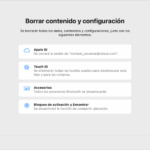 Cómo restablecer la configuración de privacidad en macOS e iOS
Cómo restablecer la configuración de privacidad en macOS e iOSCómo configurar un dispositivo para encenderse después de un corte de energía (solo en no-MacBooks)
- Inicie sesión en la Mac con credenciales de administrador.
- Abra Terminal.
- Ingrese el siguiente comando para configurar el dispositivo para reiniciarse después de una pérdida de energía:
sudo systemsetup -setrestartpowerfailure on
Nota: este comando solo es compatible con dispositivos de escritorio, como el Mac mini y iMac, no con la línea de computadoras móviles.
En Newsmatic nos especializamos en tecnología de vanguardia, contamos con los artículos mas novedosos sobre Software, allí encontraras muchos artículos similares a Cómo encender dispositivos según un horario y después de un apagón (MacBooks y no-MacBooks) , tenemos lo ultimo en tecnología 2023.

Artículos Relacionados